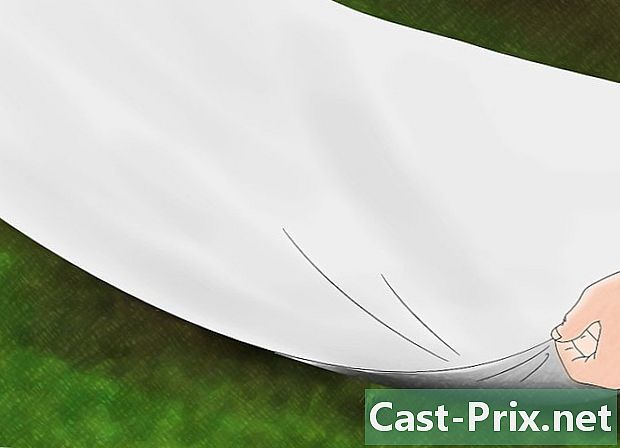Kuidas e-kirju edastada
Autor:
Robert Simon
Loomise Kuupäev:
18 Juunis 2021
Värskenduse Kuupäev:
14 Mai 2024

Sisu
- etappidel
- 1. meetod E-kirja ülekandmine Microsoft Outlookis
- 2. meetod E-posti ülekandmine Gmailis
- 3. meetod: e-posti edastamise parimate tavade tundmine
Kui soovite e-kirja edastada, siis teadke, et protsess erineb olenevalt kliendist veidi. Siiski võiksite väga hõlpsalt leida funktsiooni, mis võimaldab teil e-kirja edastada, kui avasite selle. Tutvuge täna meilisõnumi edastamise põhialuste ja võimalike ohtudega!
etappidel
1. meetod E-kirja ülekandmine Microsoft Outlookis
-
Avage e-kiri, mida soovite edastada. Veenduge, et see oleks õige e-kiri ja et pole tundlikku sisu, mida peaksite enne selle saatmist eemaldama. E-kirja edastamisel arvestage, et see sisaldab automaatselt kõiki originaale. -
Klõpsake nuppu transfeer. Kui kasutate rakendust Outlook 2010, klõpsake vahekaarti või teretulnudja otsige jaotist vastus. Kui see on meililoendis valitud ja kuvatud eelvaate peaaknas, peaksite otsima vahekaardi alt teretulnud. Kui e-kiri on avatud oma aknas, otsige seda vahekaarti .- Proovige Outlook.com-i platvormil e-kiri avada ja klõpsake nuppu vastus. See funktsioon on lehe paremas ülanurgas oleva adressaadi aadressi ees. Sellel klõpsamisel ilmub rippmenüü ja selles näete valikuid nagu transfeer, Vasta kõigile ja vastus. valima transfeer.
-
Sisestage adressaatide aadressid. Need saavad edastatud meilisõnumid. Sisestage kindlasti õige aadress ja veenduge, et neil inimestel oleks juurdepääs kogu lehe sisule!- Põllul À, kirjutage peamise adressaadi või nende e-posti aadressid, kellele soovite selle saata.
- Põllul cc, kirjutage nende e-posti aadress, kellele soovite saata ülekantud dokumentide tõese koopia. Kõik adressaadid, kelle aadressid on väljadele kirjutatud cc ja À näete teisi, kes on ka meili saanud.
- Põllul Pimekoopia, kirjutage selle inimese e-posti aadress, kes soovib nähtamatut koopiat sellest üle kanda. See adressaat ei näe teisi, kes on sama meili saanud, ja vastupidi.
-
Kustutage vajadusel manused. Kõik e-, pildi- või muud failid edastatakse automaatselt uutele adressaatidele, välja arvatud juhul, kui kustutate need käsitsi mustandist uuesti saatmiseks. -
Kirjutage üks. Teil on võimalus sisestada e-kiri ülaosas transfeer selgitada, miks te e-kirja tagasi saadate. Te ei pea midagi kirjutama, kui tunnete, et see ei aita. Kasutage oma head otsustusvõimet. -
Klõpsake nuppu Saada. Kui olete meili edastamiseks valmis, klõpsake nuppu Saada et saata see kõigile väljadele sisestatud aadressidele Pimekoopia, cc ja À. Kontrollige jaotist "Saadetud", et veenduda, kas e-kiri on saadetud.
2. meetod E-posti ülekandmine Gmailis
-
Avage e-kiri, mida soovite edastada. Veenduge, et kõik oleks korras. Samuti pidage meeles e-kirja pikkust. -
Klõpsake nuppu transfeer. Kui soovite kõige uuemaid meilisõnumeid (ja kogu sisu) ühes lõimes uuesti saata, klõpsake lihtsalt nuppu transfeer sisestusvälja allosas. Kui te ei näe seda suvandit, klõpsake allosas noolt (nupu kõrval) vastus), et avada rippmenüü. Nii et vali teine variant, mis on transfeer. -
Lisage uusi saajaid. Sisestage nende väljad kindlasti aadresside järgi Pimekoopia, cc või À. Sisestage kindlasti õiged aadressid ja ärge saatke e-kirja valele isikule! -
Kustutage vajadusel manused. Gmail edastab kõik e-fotod või muud failid, mis on lisatud algsele e-kirjale. Kui te ei soovi konkreetset manust edastada, liikuge allapoole ja klõpsake risti (x) on faili kõrval. Võite kasutada klahvi
Tagasilükkeklahv manustatud pildi kustutamiseks. -
Klõpsake nuppu Saada. Edastage e-kiri kohe, kui olete selleks valmis. Pidage siiski meeles, et pärast selle saatmist ei saa te seda toimingut tühistada!
3. meetod: e-posti edastamise parimate tavade tundmine
-
Ärge unustage kustutada esimese adressaadi e-posti aadress. Edastatud e-kirja saaja näeb algselt e-kirja saatnud isiku aadressi ja nime. Olukorda arvestades oleks see suurepärane märk saaja suhtes austusest, kui kustutate tema andmed enne e-kirja edastamist. -
Kustutage edastatud e-kiri. Sõltuvalt koonusest ei tohiks te midagi muuta. Siiski võiksite mõelda pisut muudetava e-posti sisu muutmisele. Kasutage seda võimalust, et eemaldada saidi osad, mida te ei soovi, et teie adressaadid näeksid. Kui olete selle saatnud, ei saa te seda redigeerida! Seega olge nende aspektidega ettevaatlik.- Tegelased (see tülikas ahel <<< >>>, mis luuakse mitu korda üle kantud meilisõnumis).
- Mehaanilised vead: tarbetud lisadühikud või read, kirja- ja grammatikavead.
- Manused, mis on seotud teie edastatava e-kirjaga. See on ribalaiuse raiskamine ja suurepärane võimalus rämpsposti saatjatele või häkkeritele.
- Ribareklaamid, mida ettevõtted oma e-kirjad alla panevad. Teil on võimalik lugeda selliseid asju nagu Tehke arvutist tasuta telefonikõnesid ... või Hankige oma e-kirjade jaoks tasuta emotikone!
-
Tea tagajärgi. Pikemas lõimes näete teavet, mille enne teid meilisõnumi saatnud inimene jättis maha: see on enamasti tema e-posti aadress ja tema nimi. Edastamise ajal e-posti aadresside loetelu suureneb. Piisab, kui ühel vastuvõtjatest on viirus ja tema arvuti saadab selle kõigile tema arvutis olevatele e-posti aadressidele. Mõni inimene võib kõik need aadressid isegi kopeerida ja müüa, rämpsposti saata või teie nimel isegi krediitkaarti taotleda!